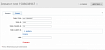Почему я решил написать этот пост?
Вы конечно же можете посмотреть оригинальную инструкцию по установке ROS Noetic на сайте ROS Wiki , однако там все на английском и объясняется весьма туманно, я же постараюсь объяснить вам как можно понятнее. Итак, начнем.
Что такое ROS?
ROS — Операционная система для роботов, остов для программирования роботов, предоставляющий функциональность для распределённой работы. ROS был первоначально разработан в 2007 году под названием switchyard в Лаборатории Искусственного Интеллекта Стэнфордского Университета.
Можно ли установить ROS Noetic на другие версии Ubuntu?
Правильного ответа на этот вопрос нет. Отдельные пакеты Noetic вроде как можно установить на другие версии операционной системы, однако стабильность их работы не гарантируется. Поэтому скорее все нет. Итак, давайте все-таки перейдем к самой установке.
Что делать если я использую другую версию Ububntu
ROS разрабатывался в разных версиях, которые устанавливаются на разные версии Ubuntu.
Версия Ubuntu | Версия ROS |
Ubuntu 15.04 & 16.04 | ROS Kenetic |
Ubuntu 18.04 | ROS Melodic |
Ubuntu 20.04 | ROS Noetik |
Как установить ROS если вы использует другую версию Ubuntu? Легко! Просто во всех примерах кода заменяйте слово noetic на название той версии, которая удовлетворяет вашем характеристикам например вместо ros-noetic, вы можете написать ros-melodic
Подготовка к установке. Настройка репозиториев
Начнем с того, что существуют четыре основных репозитория:
Main - бесплатное программное обеспечение с открытым исходным кодом, поддерживаемое Canonical.
Universe - бесплатное программное обеспечение с открытым исходным кодом, поддерживаемое сообществом.
Restricted - проприетарные драйверы для устройств.
Multiverse - Программное обеспечение, ограниченное авторским правом или юридическими вопросами.
Итак, начинаем настройку. Сначала открываем вкладку "Программное обеспечение Ubuntu" и в настройках "Ubuntu Software" ставим галочки так, как показано на картинке
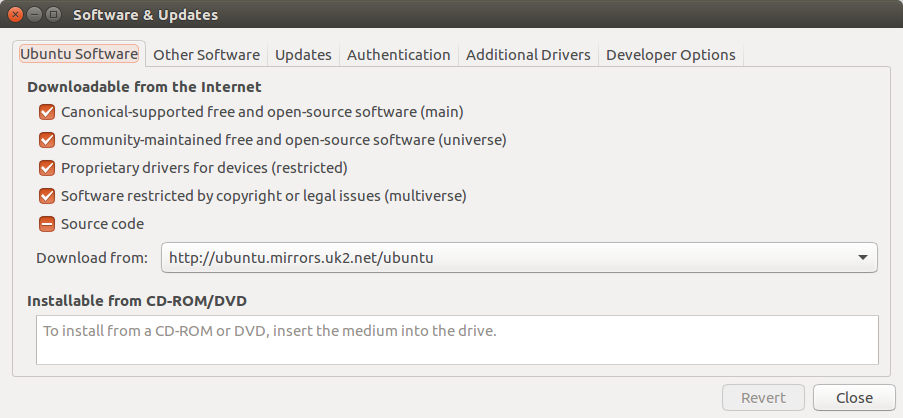
Далее переходим во вкладку "Other sowtware" и ставим галочки на пунктах Canonical Parthners и Canonical Parthners(source code)
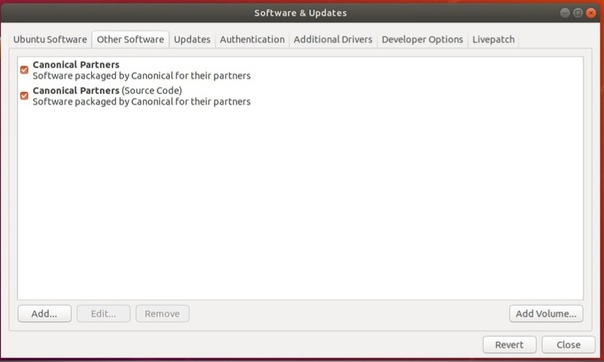
Установка этих параметров поможет корректно установить пакеты ROS
Установка ROS Noetic
Шаг 1
После настройки репозиториев можем приступать к самой установке. Для начала настраиваем систему на прием пакетов программного обеспечения с packages.ros.org . Вставляем в терминал следующую команду:
sudo sh -c 'echo "deb http://packages.ros.org/ros/ubuntu $ (lsb_release -sc) main"> /etc/apt/sources.list.d/ros-latest.list'После этого настраиваем свои ключи. После добавление репозитория вводи одну из следующих команд:
sudo apt-key adv --keyserver 'hkp://keyserver.ubuntu.com:80' --recv-key C1CF6E31E6BADE8868B172B4F42ED6FBAB17C654В качестве альтернативы мы можем использовать curl вместо команды apt-key, что может быть полезно, если вы находитесь за прокси-сервером:
curl -sSL 'http://keyserver.ubuntu.com/pks/lookup?op=get&search=0xC1CF6E31E6BADE8868B172B4F42ED6FBAB17C654' | sudo apt-key add -Шаг 2
Во-первых обновляем пакеты с помощью команды
sudo apt-get updateШаг 3
Начинаем установку. Для этого надо решить, какой ROS вы хотите себе установить:
Desktop Full - та сборка, которую я вам рекомендую ставить. Эта версия устанавливает все, что только можно: 2D/3D симуляторы и программы восприятия. Для того, чтобы установить эту версию пишем в терминале:
sudo apt install ros-noetic-desktop-full2. Desktop Instal - этот пакет содержит в себе все компоненты на базе ROS, а также и такие элементы как rqt и rviz. Для установки этой версии пишем в терминале следующую команду
sudo apt install ros-noetic-desktop3. ROS-Base: (Bare Bones) - это просто голые библиотеки и пакеты ROS. Это тот вариант, который подойдет для продвинутых специалистов. Для установки этого варианта пишем в терминале:
sudo apt install ros-noetic-ros-baseТакже вы можете установить какой-либо конкретный пакет ROS воспользовавшись командой:
sudo apt install ros-noetic-ИМЯ_ПАКЕТАШаг 4
Устанавливаем пакет bash, в котором мы будем использовать ROS. пишем в терминале:
source /opt/ros/noetic/setup.bashШаг 5
До сих пор вы устанавливали все, что нужно для запуска основных пакетов ROS. Для создания и управления собственными рабочими пространствами ROS существуют различные инструменты и требования, которые распространяются отдельно. Например, rosinstall - часто используемый инструмент командной строки, который позволяет легко загружать множество исходных кодов для пакетов ROS с помощью одной команды. Для его установки пишем в терминале:
sudo apt install python3-rosdep python3-rosinstall python3-rosinstall-generator python3-wstool build-essentialШаг 6
Прежде чем вы сможете использовать многие инструменты ROS, вам нужно будет инициализировать rosdep. Он позволяет легко устанавливать системные зависимости для исходного кода, который вы хотите скомпилировать, и требуется для запуска некоторых основных компонентов в ROS. Если вы еще не установили rosdep, то самое время его установить. Для этого пишем в терминале:
sudo apt установить python3-rosdepШаг 7
Для инициализации rosdep пишем в терминале:
sudo rosdep initИ потом пишем следующее:
rosdep updateИТОГ
Поздравляю вас с установкой ROS Noetic. Теперь вы можете начать программировать собственных роботов с помощью ROS.